Windows 10'da Bir Klasör Nasıl Şifrelenir
Yayınlanan: 2022-01-09
Son birkaç yılda, veri güvenliği herkesin dijital yaşamının çok önemli bir yönü haline geldi. Sosyal ağ sitelerindeki veya diğer çevrimiçi platformlardaki kişisel bilgileri veya bilgisayarlarındaki ve mobil cihazlarındaki çevrimdışı verileri olsun, tümü hırsızlığa açıktır. Bu nedenle, verilerinizi mümkün olan her şekilde korumak önemlidir. Çevrimiçi platformlarda kendinizi korumak zor olsa da yüklediğiniz veya paylaştığınız bilgilere özen gösterilmelidir. Veri güvenliği, çevrimdışı cephede biraz daha iyi. Bireysel dosyalar ve programlar parolalarla şifrelenebilir. Verilerin şifrelenmesi, aynı bilgisayara erişimi olan diğer kullanıcılar tarafından görüntülenmesini engeller. Bu yazımızda, Windows 10'da dosyalarınızı korumak için Windows 10'da bir klasörün nasıl şifreleneceğine dair iki çözüm anlattık. Yani. klasör şifreleme yazılımı kullanarak bir dosyayı şifrelemek için okumaya devam edin.
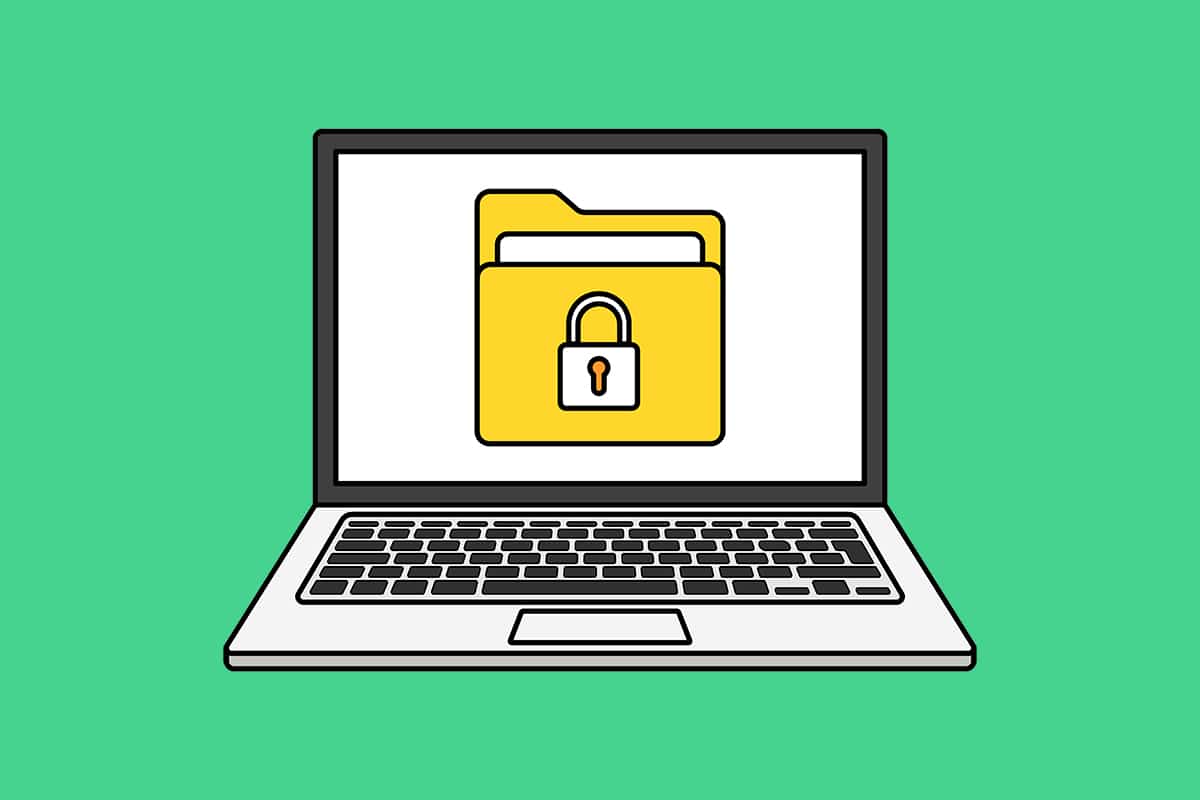
İçindekiler
- Windows 10'da Bir Klasör Nasıl Şifrelenir
- Yöntem 1: Windows Enterprise & Pro'da Şifreleme Dosya Sistemini Kullanın
- Adım I: Dosyayı/Klasörü EFS kullanarak şifreleyin
- Adım II: Şifreleme Anahtarını Ayarlayın ve Kaydedin
- Yöntem 2: Windows Home Edition'da Üçüncü Taraf Şifreleme Programlarını Kullanın
- Adım I: Dosyayı/Klasörü 7-Zip kullanarak şifreleyin
- Adım II: Şifrelenmiş Dosyanın İçeriğini Çıkarın
- Word Belgeleri Nasıl Şifrelenir
- Profesyonel İpucu: Windows Sürücülerini/Bölümlerini Şifreleme
Windows 10'da Bir Klasör Nasıl Şifrelenir
Neyi şifrelemek istediğinize bağlı olarak, kullanılabilecek farklı klasör şifreleme yazılımları vardır. Windows 10, bu amaç için EFS ve Bitlocker olmak üzere iki yerleşik araç sunar. EFS, Şifreleme Dosya Sistemi anlamına gelir ve tek tek dosya ve klasörleri şifrelemek için kullanılırken, Bitlocker tüm birimleri şifrelemek için kullanılır. Bu yerel araçlara ek olarak, internette ek özellikler sunan çok sayıda üçüncü taraf şifreleme uygulaması da bulunmaktadır.
Yöntem 1: Windows Enterprise & Pro'da Şifreleme Dosya Sistemini Kullanın
Çoğu zaman, kullanıcılar yalnızca belirli dosyaları gizliliklerini ihlal eden kardeşlerinden veya bilgisayarlarına erişimi olan kıskanç meslektaşlarından korumaya çalışırlar. Durum gerçekten böyleyse, ilk adım ayrı kullanıcı hesapları oluşturmaktır, ardından diğer kullanıcıların kişisel dosyalarınıza erişimini reddetmek gelir. Bu, NTFS sürücülerindeki verileri kullanıcı bazında şifreleyen EFS özelliği kullanılarak gerçekleştirilebilir.
- Layman'ın terimleriyle, yalnızca dosyaları şifreleyen kullanıcı hesabı bunlara erişebilir. Ve diğer tüm hesapların şifrelenmiş dosyayla etkileşime girmesi yasaklanacaktır.
- Dosyalara erişmek için o kullanıcı hesabından oturum açmanız yeterlidir ve şifreleme parolasını tekrar girmeniz gerekmez.
- Bununla birlikte, şifrelenmiş dosya ve klasörlerinize erişen diğer kişiler arasında duran tek şey bu olduğundan, kullanıcı hesabınız için güçlü bir parola belirlediğinizden emin olun.
Not: EFS, yalnızca Windows'un Enterprise ve Professional sürümlerinde kullanılabilir.
EFS kullanarak Windows 10'da bir klasörü şifrelemek için aşağıda listelenen adımları izleyin.
Adım I: Dosyayı/Klasörü EFS kullanarak şifreleyin
1. Dosya Gezgini'ni açmak için Windows tuşu + E tuşlarına aynı anda basın
2. Diğer kullanıcılardan şifrelemek istediğiniz dosyaya sağ tıklayın ve gösterilen menüden Özellikler'i seçin.
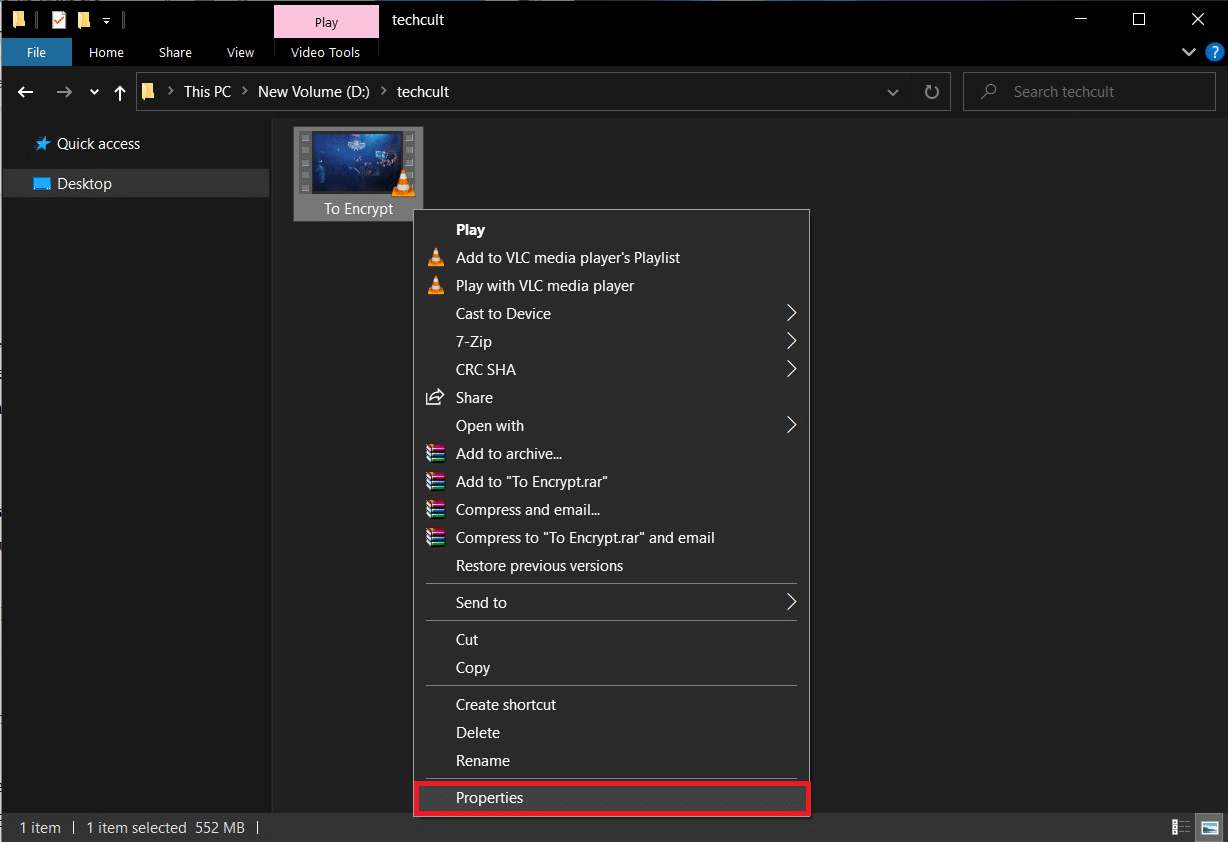
3. Genel sekmesinde, aşağıda vurgulandığı gibi Gelişmiş… düğmesine tıklayın.
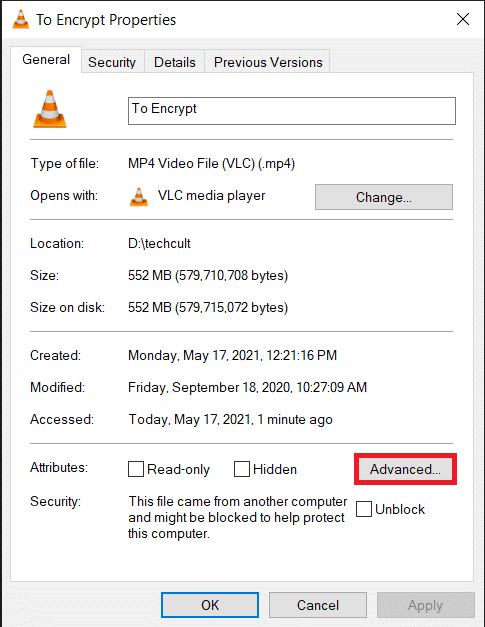
4. Son olarak, Sıkıştır veya Şifrele öznitelikleri bölümünün altındaki Verileri güvenli hale getirmek için İçeriği şifrele seçeneğinin kutusunu işaretleyin.
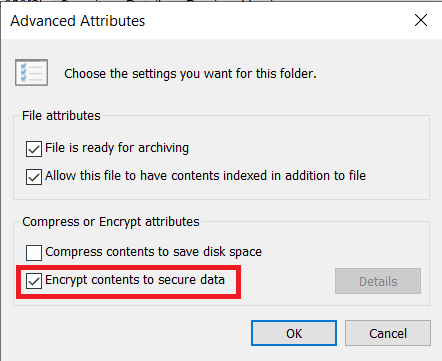
5. Değişikliği kaydetmek için Tamam'a tıklayın.
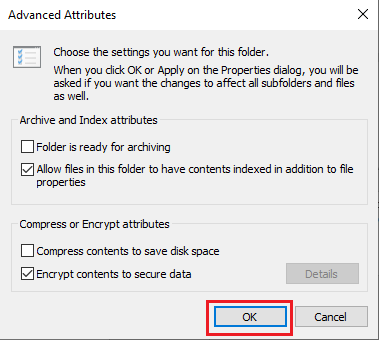
6. Tek bir dosyayı şifreliyorsanız, bir şifreleme uyarısı iletişim kutusu açılır. Verilen seçeneklerden herhangi birini seçin ve Tamam'a tıklayın.
- Dosyayı ve üst klasörünü şifreleyin (önerilir)
- Yalnızca dosyayı şifrele
7. Değişiklikleri uygulamak için Özellikler penceresinde Uygula'ya tıklayın.
8. Bu, şifreleme için bir seçenek seçmenizi isteyen bir pencere açacaktır. Tercih ettiğiniz seçeneği belirleyin ve devam etmek için Tamam'ı tıklayın:
- Değişiklikleri yalnızca bu klasöre uygula
- Değişiklikleri bu klasöre, alt klasörlere ve dosyalara uygula
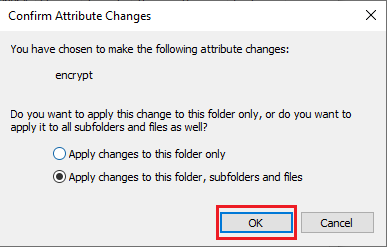
Not: Şifreleme işlemi sırasında pencere bir süre donabilir.
9. Klasör özellikleri penceresinden çıkmak için Tamam'a tıklayın. Şifrelenmiş dosya, vurgulandığı gibi, dosyanın küçük resminin sağ üst köşesinde küçük bir asma kilit ile işaretlenecektir.
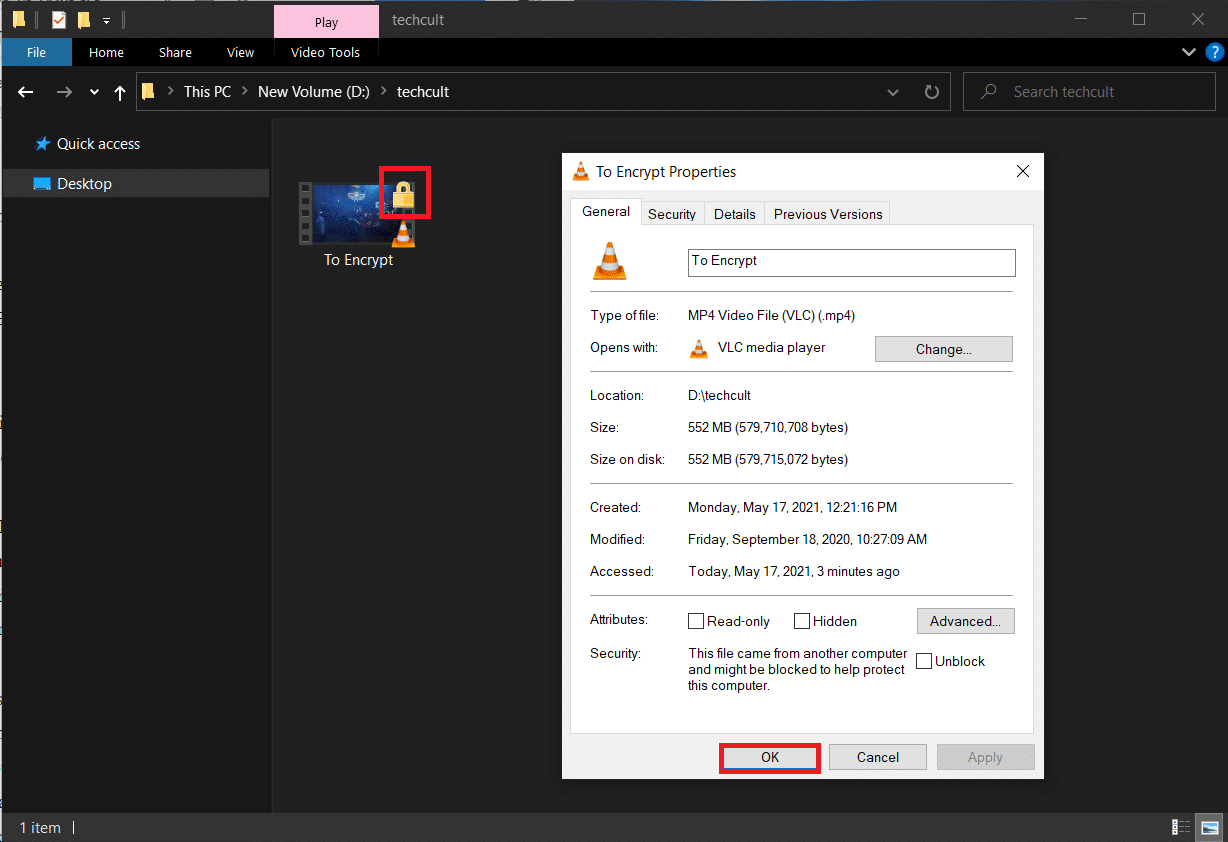
Adım II: Şifreleme Anahtarını Ayarlayın ve Kaydedin
10. Dosya/klasör başarıyla şifrelendikten sonra, ekranınızın sağ alt köşesinde şifreleme sertifikasını ve anahtarı yedeklemenizi isteyen bir bildirim görünecektir. Bu bildirimi açın ve devam etmek için Şimdi yedekle (önerilen) seçeneğini belirleyin.
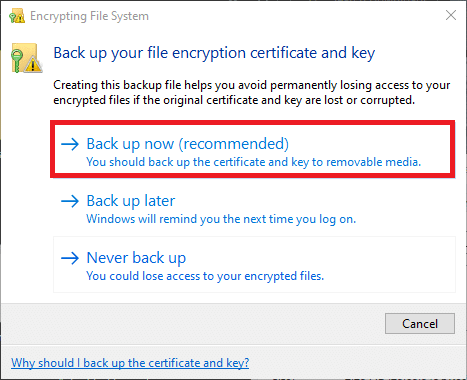
Not: Diğer seçenekleri de seçebilirsiniz ancak gelecekte kullanıcı hesabı parolanızı unutmanız ve şifrelenmiş dosyaya erişememeniz durumunda herhangi bir veri kaybını önlemek için hemen yedeklemenizi öneririz.
11. Sertifika Verme Sihirbazı'ndaki ekrandaki talimatları izleyin. Parolayı yazın ve Parolayı onaylayın ve İleri'ye tıklayın.
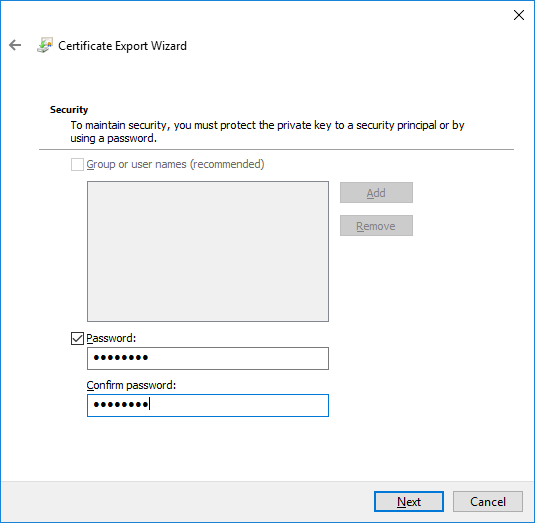
12. Şifreleme anahtarının tam olarak kaydedileceği yeri seçmek ve buna uygun bir ad belirlemek için Gözat… düğmesine tıklayın.
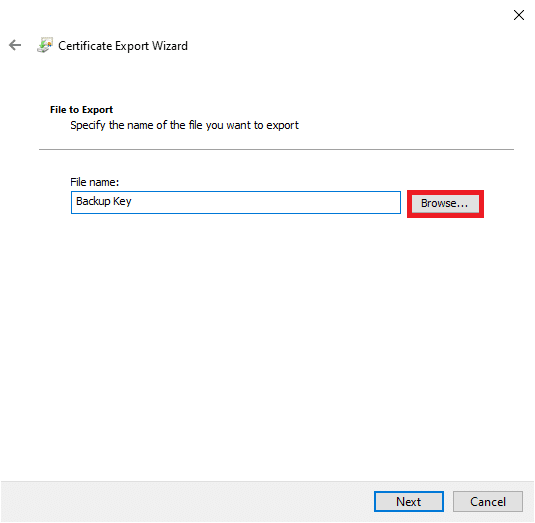
13. Sonlandırmak için İleri'ye tıklayın.
İşte bu, dosyayı diğer kullanıcı hesaplarından başarıyla şifrelediniz ve ayrıca güvenlik için bir kurtarma anahtarı kaydettiniz.
Not: Kurtarma anahtarını ve şifreleme sertifikasını harici ortama kopyalamanız veya bulut depolama alanına yüklemeniz önerilir.
Gelecekte dosyanın şifresini çözmek için dosyanın Gelişmiş Nitelikler Penceresini açmak için 1-4 arasındaki adımları izleyin . Basitçe, aşağıda gösterildiği gibi, verileri güvenli hale getirmek için içeriği şifrele seçeneğinin işaretini kaldırın.

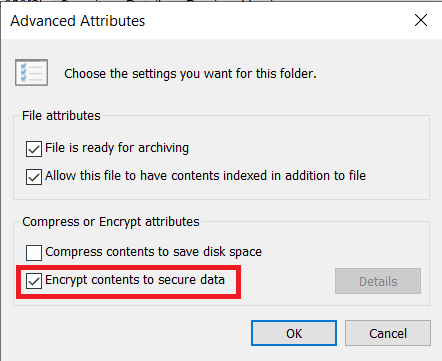
Ayrıca Okuyun: Windows 10'da Gri Görülen Verileri Güvenli Hale Getirmek için İçeriği Şifreleyin
Yöntem 2: Windows Home Edition'da Üçüncü Taraf Şifreleme Programlarını Kullanın
Daha önce belirtildiği gibi, EFS, Windows'un Home sürümünde mevcut değildir . Üçüncü taraf klasör şifreleme yazılımı kullanabilirsiniz. Birkaç antivirüs programı da şifreleme özellikleri sağlar. Tüm bu programlar, farklı şifreleme tekniklerini takip eder ve farklı düzeylerde güvenlik sağlar. Bu nedenle, herhangi birini kurmadan önce resmi web sitelerini ziyaret edin ve teknik özellikleri okuyun.
Not: 7-zip kullanarak bir dosyanın nasıl şifreleneceğini göstereceğiz. Ancak, prosedür diğer uygulamalar için de benzer kalır.
Adım I: Dosyayı/Klasörü 7-Zip kullanarak şifreleyin
1. Önce 7-zip'i bilgisayarınıza indirin ve kurun .
2. Şifrelemek istediğiniz dosyaya sağ tıklayın. 7-Zip > Arşive ekle… seçeneğini gösterildiği gibi seçin.
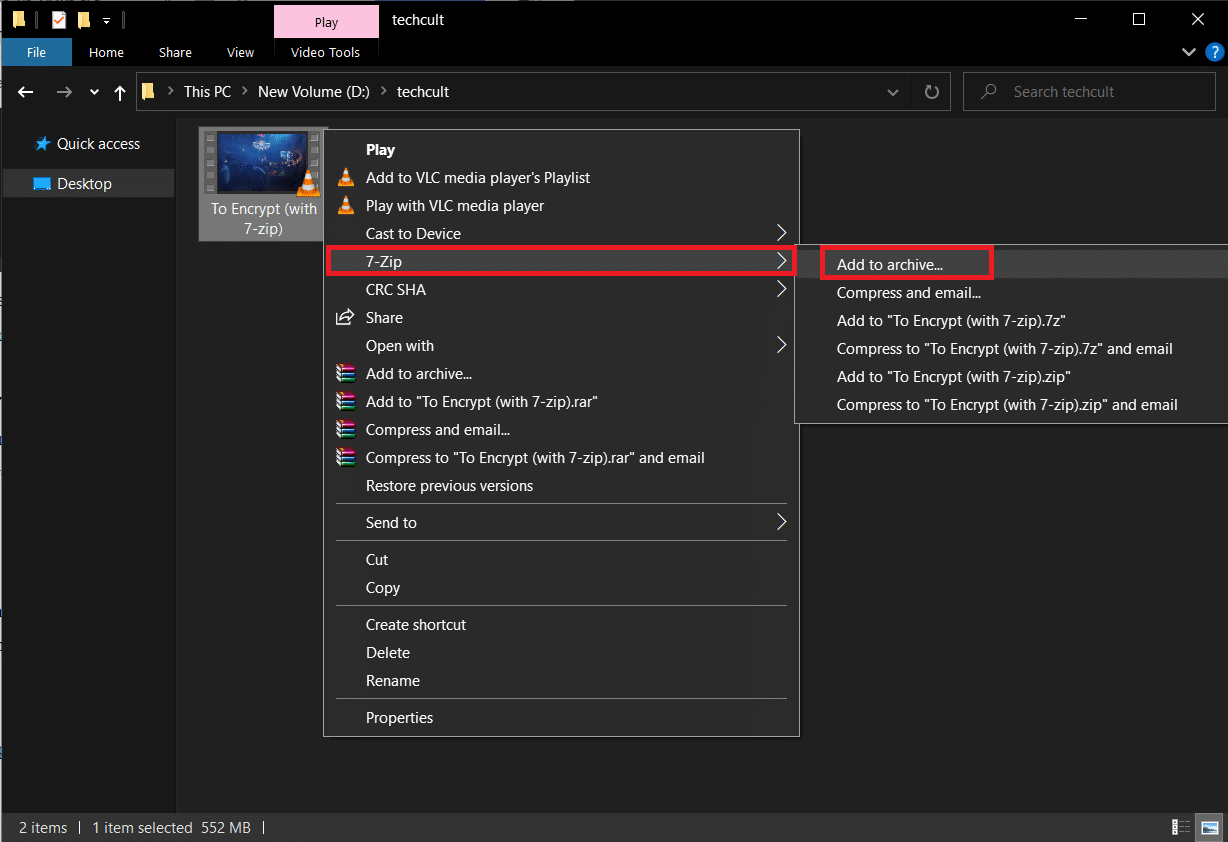
3. Arşiv : alanına şifrelenmiş dosya için uygun bir ad girin .
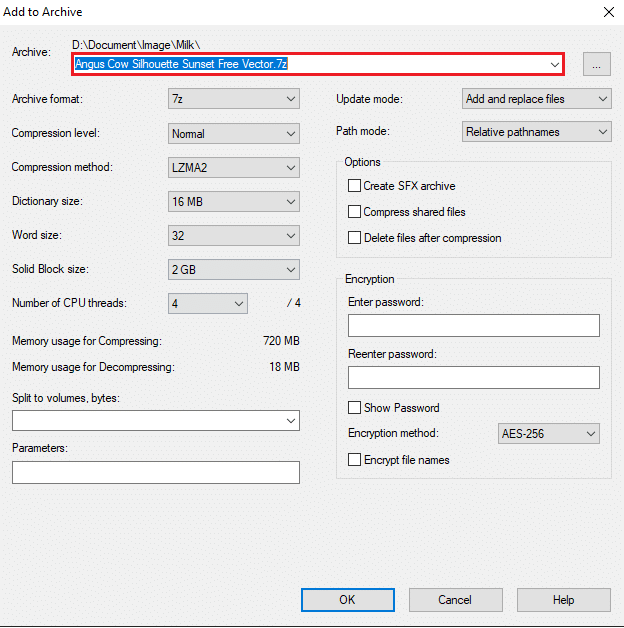
4. Arşiv formatı açılır listesine tıklayın ve gösterildiği gibi zip öğesini seçin.
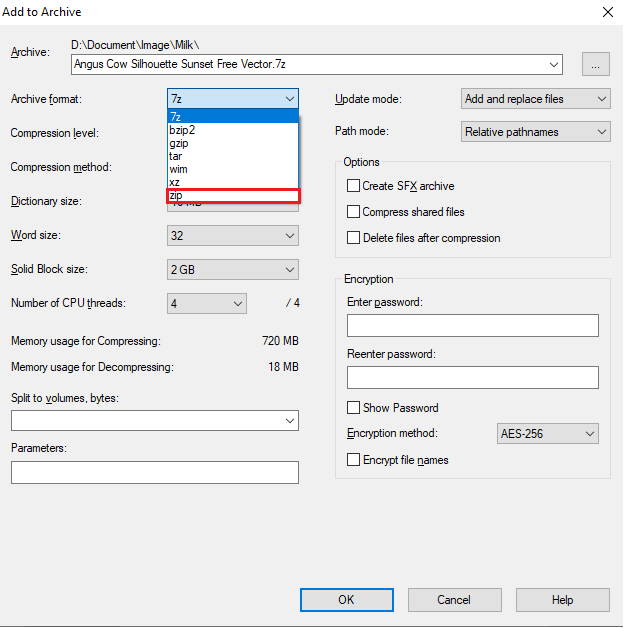
5. Sağ tarafta, Şifreleme yöntemi: açılır listesinden AES-256'yı seçin.

6. Parolayı Girin altına parolayı yazın ve Parola alanlarını sırasıyla yeniden girin.
Not: Girilen parolayı kontrol etmek için Parolayı Göster'in yanındaki kutuyu işaretleyin.
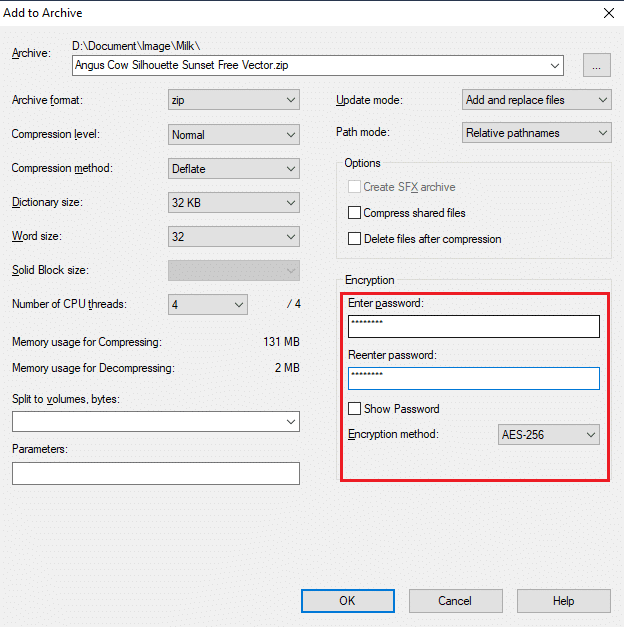
7. Şifrelenmiş dosyayı oluşturmak için Tamam'a tıklayın.
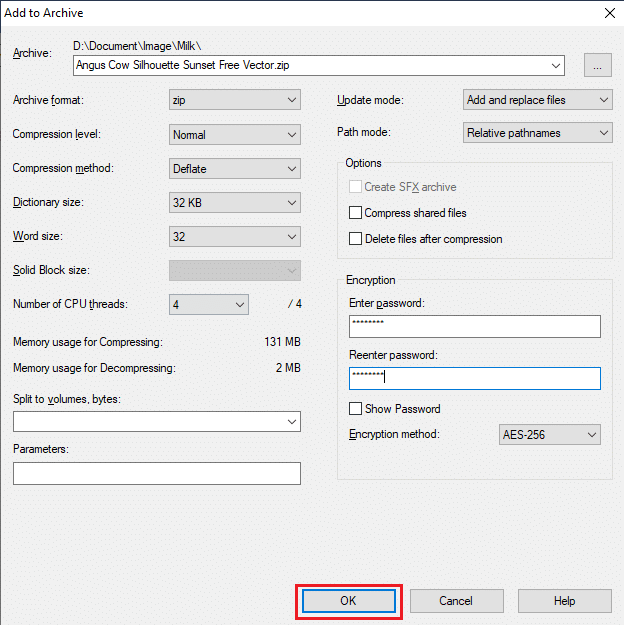
Not: Dosyanın boyutuna bağlı olarak şifreleme işleminin tamamlanması birkaç dakika sürebilir ve parola korumalı .zip dosyası orijinal dosyayla aynı konumda görünür.
Adım II: Şifrelenmiş Dosyanın İçeriğini Çıkarın
Zip dosyası herkes tarafından açılabilir. İçeriğini çıkarmak ve görüntülemek için daha önce ayarlanmış olan şifreyi girmeniz istenecektir.
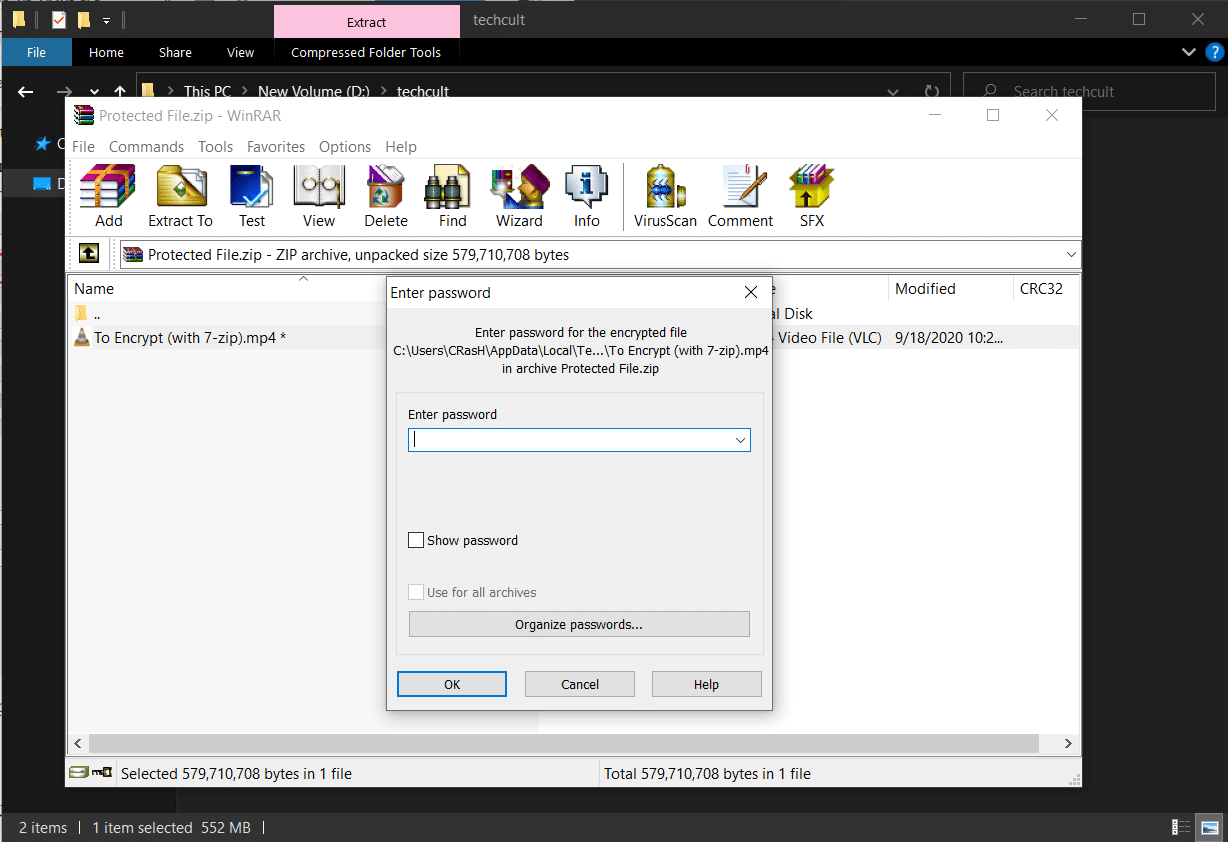
Bu nedenle, klasör şifreleme yazılımı kullanarak bir klasörü bu şekilde şifreleyebilirsiniz.
Ayrıca Okuyun: Windows İçin En İyi 25 Şifreleme Yazılımı
Word Belgeleri Nasıl Şifrelenir
Bir Microsoft Word dosyasında bulunan hassas bilgileri korumak istiyorsanız, belgeyi uygulamanın içinden şifreleyebilirsiniz. Word belge şifrelemesi hakkında hatırlanması gereken çok önemli bir nokta, her bir bilgisayar bazında çalışmasıdır. Bu, dosyayı başka birine gönderirseniz, parola korumalı kalmayacağı anlamına gelir. Bunu nasıl yapacağınız aşağıda açıklanmıştır:
1. Windows tuşuna basın, Word yazın ve gösterildiği gibi Aç'ı tıklayın.
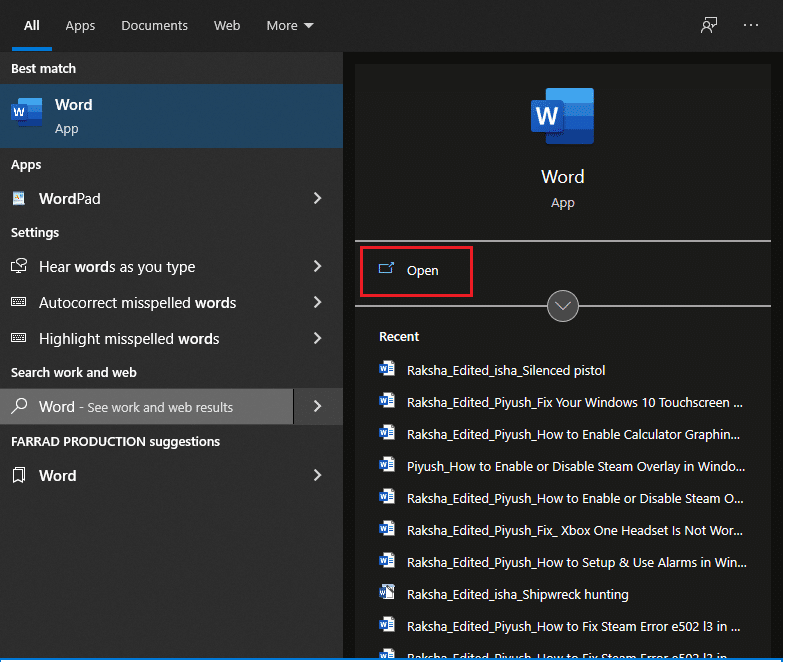
2. Sol üst köşedeki Dosya'ya tıklayın.
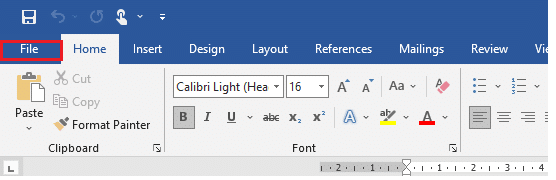
3. Ardından Aç'a tıklayın ve belge konumuna gidin ve Aç'ı tıklayın.
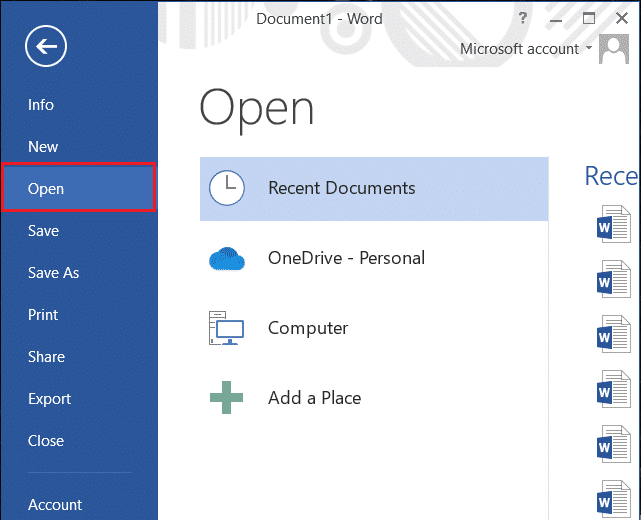
4. Yine Dosya menüsüne gidin ve Bilgi sekmesine tıklayın.
5. Burada Belgeyi Koru seçeneğine tıklayın. Açılır listeden, aşağıda gösterildiği gibi Şifre ile Şifrele seçeneğini seçin.
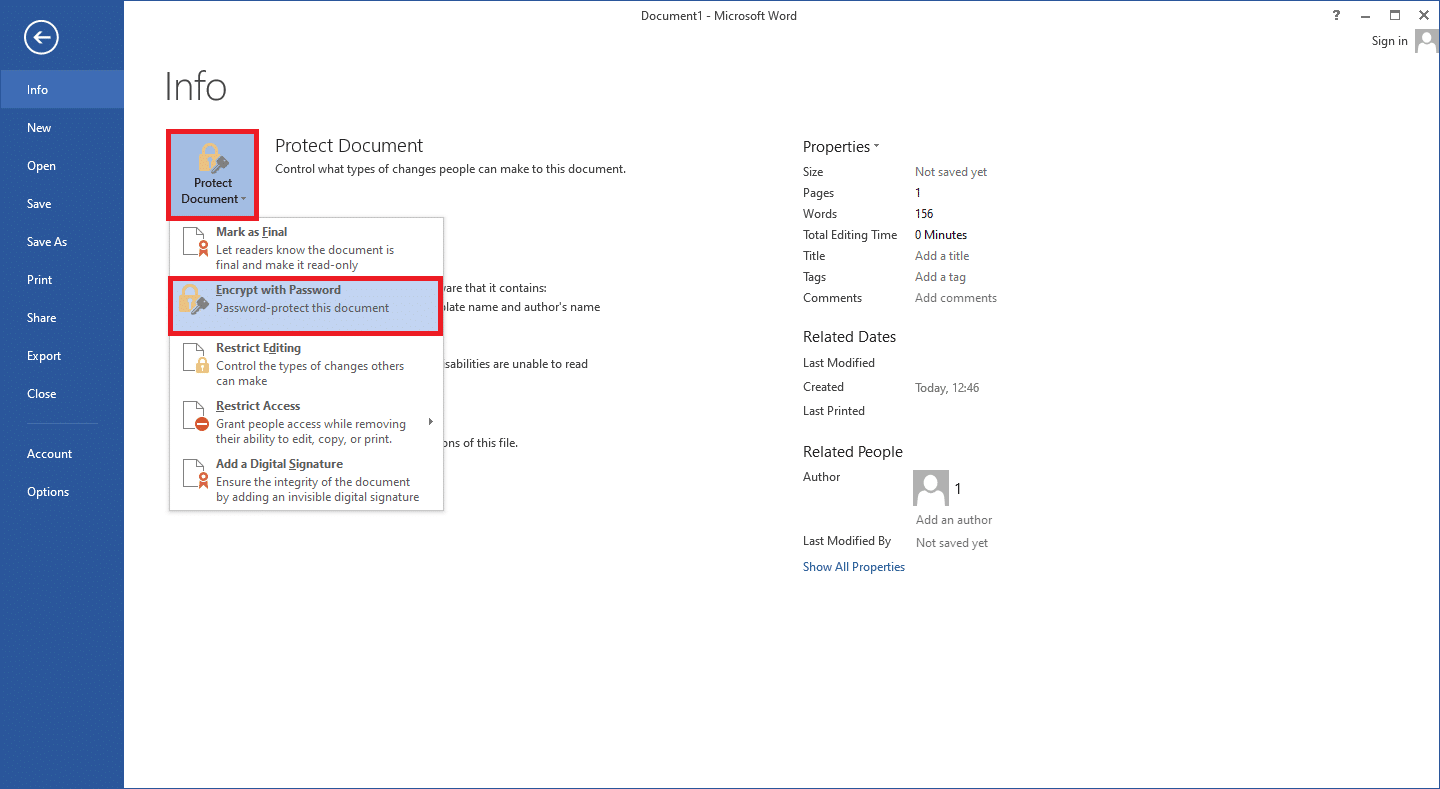
6. Belgeyi Şifrele açılır penceresinde, istediğiniz Parolayı yazın ve Tamam'ı tıklayın.
Not: Her zaman olduğu gibi, parola büyük/küçük harfe duyarlı olacaktır.
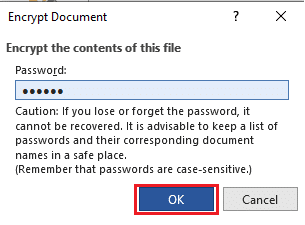
7. Tekrar Şifreyi Onayla isteminde, onaylamak için şifreyi tekrar girin ve belge şifrelemeyi bitirmek için Enter tuşuna basın.
Aşağıdaki mesaj görüntülenecektir: Bu belgeyi açmak için bir parola gereklidir .
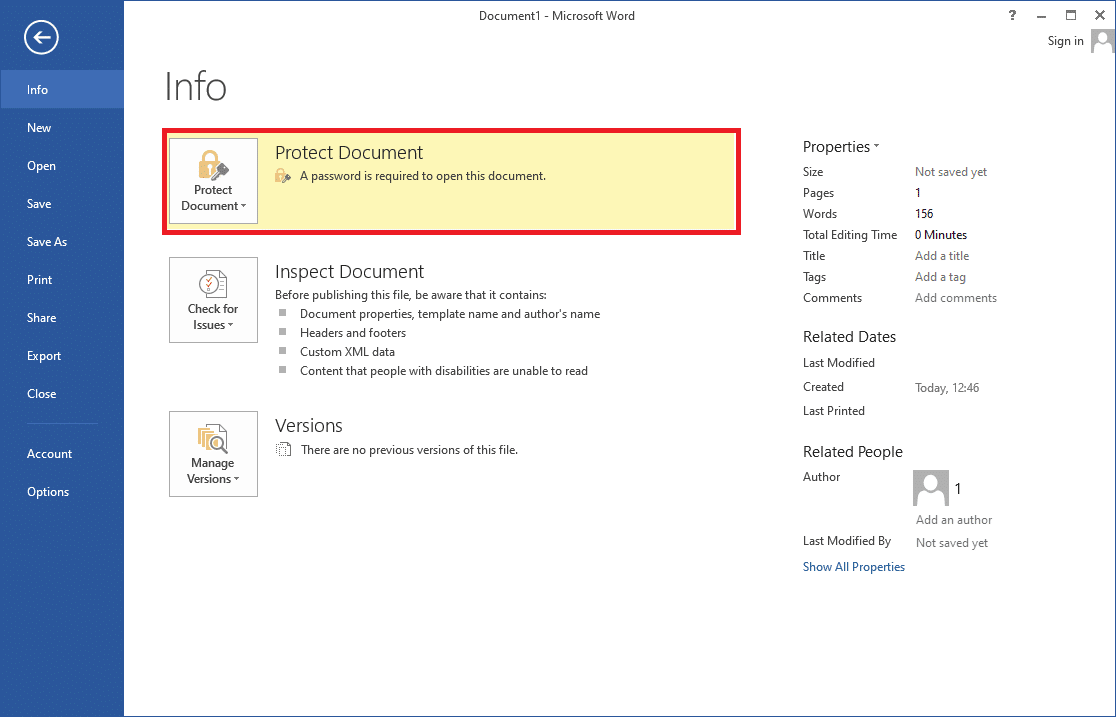
Profesyonel İpucu: Windows Sürücülerini/Bölümlerini Şifreleme
Öte yandan, tüm veri hacmini şifrelemek istiyorsanız, Windows 10'da BitLocker Şifrelemeyi Etkinleştirme ve Ayarlama hakkındaki kılavuzumuza bakın.
Sık Sorulan Sorular (SSS)
S1. Windows 10'da bir klasörü şifreleyebilir misiniz?
Ans. Evet, Şifreleme Dosya Sistemini kullanarak Windows 10 Enterprise ve Professional sürümlerinde tek tek klasörleri şifreleyebilirsiniz.
S2. Windows 10'da dosyalarımı nasıl parola ile korurum?
Ans. Solo dosyaları diğer kullanıcı hesaplarından parolayla korumak için yerleşik EFS özelliğini kullanabilirsiniz, ancak genel olarak bir dosyayı şifrelemek istiyorsanız, 7-zip veya VeraCrypt gibi bir üçüncü taraf uygulaması yükleyin.
Tavsiye edilen:
- Valorant'ta Bellek Konumuna Geçersiz Erişim Hatasını Düzeltin
- Windows 10'da Hesap Makinesi Grafik Modu Nasıl Etkinleştirilir
- Windows 11'de Dizin Oluşturma Seçenekleri Nasıl Yapılandırılır
- Windows 11'den Windows 10'a Nasıl Düşürülür
Yukarıdaki yöntemlerin, yerleşik veya üçüncü taraf klasör şifreleme yazılımı kullanarak bir Windows 10 klasörünü nasıl şifreleyeceğinizi anlamanıza yardımcı olduğunu umuyoruz. Her türlü şifrelemenin kaba kuvvetle de olsa kırılabileceğini, çok çaba sarf edildiğini ve uzmanlık gerektirdiğini de hatırlatmak isteriz. Bu yüzden dosyalarınızı kiminle paylaştığınıza çok dikkat edin. Daha havalı ipuçları ve püf noktaları için sayfamızı ziyaret etmeye devam edin ve yorumlarınızı aşağıya bırakın.
